"Como desbloquear um iPhone X sem senha?"
"Como redefinir meu iPhone 6 quando esqueci minha senha?"
"Como redefinir um iPhone 7 desativado sem senha?"
A senha do iPhone é a maneira segura de bloquear o iPhone para proteger seus dados. No entanto, depois de esquecer a senha do iPhone, você descobrirá que é uma grande dor de cabeça. Se você também está travando no iPhone bloqueado, este guia é exatamente a sua xícara de café. Aqui você encontrará 5 maneiras fáceis de ignorar a senha do iPhone com segurança.
Não.
Em primeiro lugar, afirmaremos que o Siri não é útil para ignorar a senha do iPhone. Por que?
Muitos de vocês podem ouvir que a Siri pode ignorar a senha do iPhone rodando iOS 8 a 14. No entanto, a Apple parece não lhe dar chance de "atacar" sua segurança.
Abaixo está o teste real em um iPhone 4S rodando no iOS 9.3.5:
Pergunte à Siri "Que horas são?" > O ícone do relógio aparece > Adicione outro relógio inserindo o nome da cidade na barra de pesquisa > Toque e segure para "Selecionar tudo" > Apenas as duas opções, "Cortar" e "Copiar". Às vezes, "Colar" também está disponível.
Nenhuma opção "Compartilhar...", muito menos acessar fotos, contatos, etc. do iPhone bloqueado.
Portanto, as 4 maneiras abaixo visam ignorar a senha do iPhone sem a Siri.
Se você esqueceu a senha do seu iPhone, a maneira mais recomendada de ignorar o iPhone sem a senha é usar uma ferramenta profissional de desbloqueio do iOS – Desbloqueador de iPhone Aiseesoft. É a ferramenta mais profissional para ignorar a senha do iPhone que pode desbloquear diferentes tipos de bloqueio de tela de dispositivos iOS sem senha, incluindo 4 dígitos, 6 dígitos, Touch ID e Face ID.
Você precisa observar que remover a senha da tela de bloqueio apagará todos os seus dados. Antes de seguir os Passos para acessar seu iPhone com esta ferramenta, certifique-se de ter fez backup do seu iPhone.

Downloads
100% seguro. Sem anúncios.
100% seguro. Sem anúncios.
Passo 1Abra o iPhone Unlocker e escolha o Limpar código de acesso modo.
Passo 2Clique na Início botão para iniciar o processo de limpeza de senha. Em seguida, conecte seu iPhone ao computador com um cabo USB.
Passo 3Confirme as informações do seu iPhone antes de desbloquear e clique no botão Início botão para prosseguir.
Passo 4Em seguida, o programa começará a baixar o pacote de firmware para limpar a senha. Vai levar algum tempo. Quando o firmware tiver sido baixado, clique em Destravar para limpar a senha da tela. Então, você precisa digitar "0000" para confirmar o desbloqueio. Após alguns minutos, a senha da tela do seu iPhone será apagada.
A primeira maneira é a maneira mais fácil de permitir que você ignore a senha do iPhone em 3 etapas simples. O que você precisa é o software de senha do iPhone, FoneEraser, que ajuda você a apagar o iPhone sem senha. Além disso, ele apenas redefinirá o iPhone de fábrica sem atualizar a versão do iOS.
Nota: Este método apagará todo o conteúdo e configurações, incluindo a senha da tela, então é melhor dados de backup do iPhone antes de apagar.
Passo 1Baixar FoneEraser
Baixe gratuitamente este software no seu computador, instale e execute-o imediatamente.
100% seguro. Sem anúncios.
100% seguro. Sem anúncios.
Passo 2Decidir o nível de apagamento
Conecte seu iPhone ao computador com o cabo USB. Na interface pop-up, clique em "Baixo" na seção "Nível de apagamento" para decidir o nível de apagamento.
Nota: Verifique se o seu iPhone foi conectado ao computador com sucesso e clique em "Confiar" antes. Então você pode usar seu iPhone no computador sem inserir a senha PIN.
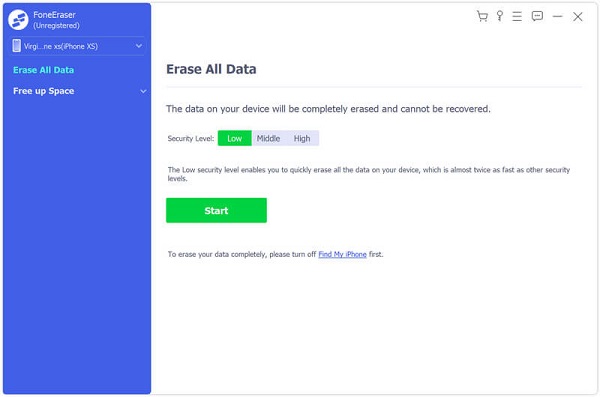
Passo 3Apague o iPhone incluindo a senha
Depois que o nível de apagamento for confirmado, clique em "iniciar" para apagar seu iPhone sem senha.
Todo o conteúdo e configurações serão apagados permanentemente.
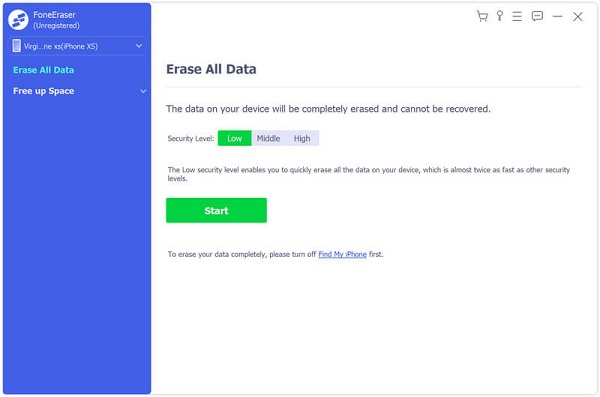
Então você descobrirá que seu iPhone está de volta ao estado original, o que exige que você defina a senha do iPhone para usá-lo.
Além do FoneEraser, outra ferramenta de desvio de senha do iPhone, Recuperação do Sistema iOS, que é o utilitário de desvio de senha para atualizar seu iPhone para o iOS 18/17 mais recente, mesmo se seu iPhone for desativado após o erro máximo ao inserir a senha.

Downloads
100% seguro. Sem anúncios.
100% seguro. Sem anúncios.
Ainda assim, não se esqueça de fazer backup do seu iPhone antes de executar uma redefinição de fábrica do iPhone.
Passo 1Baixar iOS System Recovery
Faça o download gratuito do iOS System Recovery, instale e inicie-o no seu computador. Na interface principal, computador, escolha "iOS System Recovery" > "Clique em "Outro" > botão "Iniciar" Enquanto isso, conecte seu iPhone ao computador com o cabo USB.
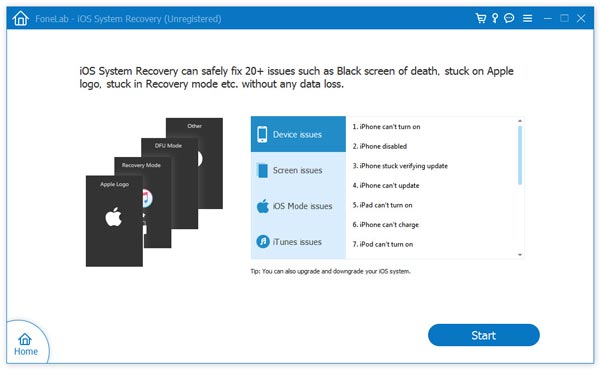
Passo 2Coloque o iPhone no modo DFU ou Recovery
Siga as instruções na tela para colocar o modo de recuperação do iPhone ou Modo DFU em três Passos.
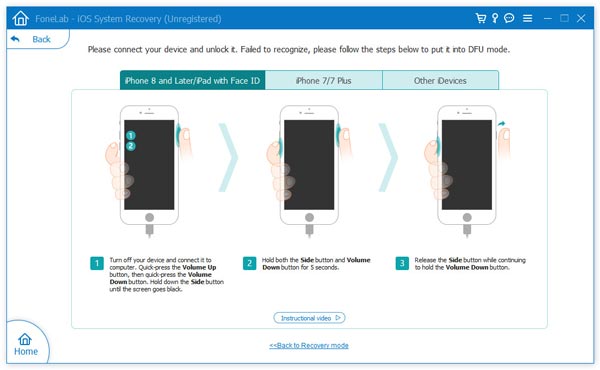
Passo 3Redefinição de fábrica do iPhone sem senha
Escolha "Modo avançado" > "Confirmar" para selecionar a categoria, tipo, modelo, etc. do iPhone. E, em seguida, clique em "Reparar" para começar a restaurar o iPhone para as configurações de fábrica.
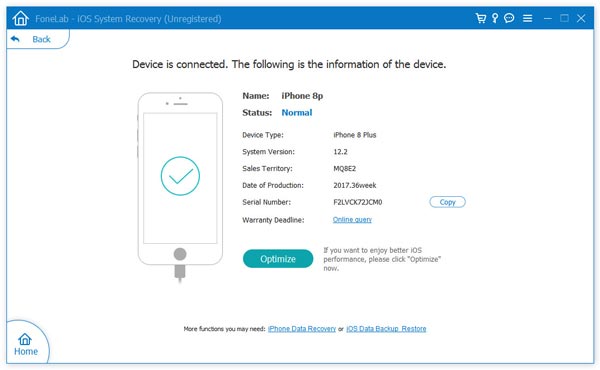
Você pode aprender as etapas do vídeo abaixo:
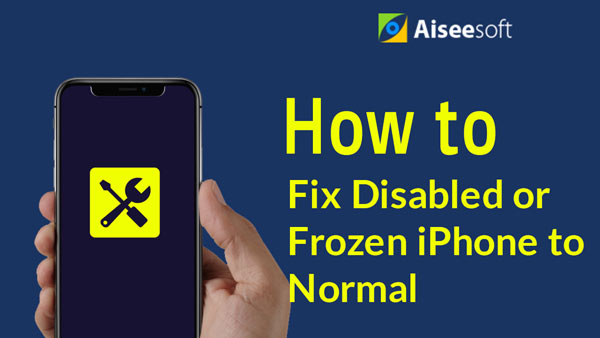

Se você considera o iCloud apenas como a ferramenta de backup do iPhone, deve estar enganado. Find My iPhone é o recurso de rastreamento do iPhone no iCloud.
Ignorar remotamente a senha do iPhone é através do icloud online.
Agora, vamos verificar os detalhes.
Passo 1Faça login no iCloud on-line
Vá para https://www.icloud.com/, entre no iCloud com seu ID Apple e a senha registrada em seu iPhone bloqueado.
Se você autenticação de dois fatores habilitada no iPhone, então você precisa clicar em "Confiar" no iPhone e digitar o código de verificação de 6 dígitos enviado para o seu iPhone na web do iCloud.
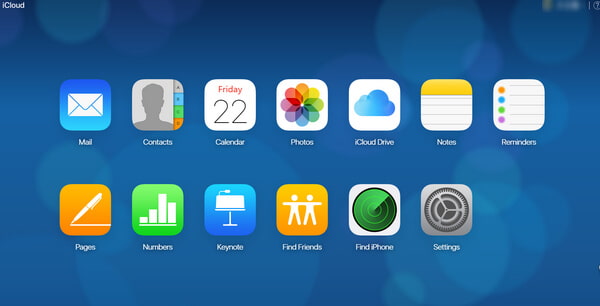
Passo 2Apague a senha do iPhone
Clique em "Encontrar iPhone" > Insira a senha do ID da Apple novamente > Selecione o nome do seu iPhone bloqueado no menu suspenso de "Todos os dispositivos" > "Apagar iPhone" para ignorar a senha bloqueada do iPhone.
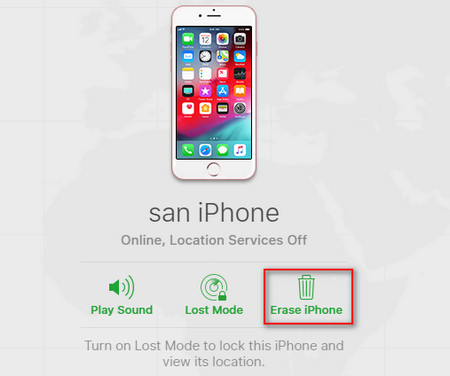
Sem computador? Você também pode concluir todo o processo no seu celular, fazendo login no iCloud.
Outra ferramenta que você pode usar para ignorar a senha do iPhone é o iTunes.
O iTunes não faz backup dos dados do iPhone no computador, mas também restaura o backup do iPhone e restaura o iPhone para a versão mais recente.
Passo 1Conecte o iPhone ao computador
Conecte o iPhone ao computador que você sincronizou com o iTunes antes com o cabo USB. Enquanto isso, atualize o iTunes neste computador.
Passo 2Coloque o iPhone no modo de recuperação
Segure o botão Home e Power ao mesmo tempo por 10 segundos. Assim que a tela ficar preta, solte o botão "Power" enquanto continua segurando o botão "Home", até que o iTunes exiba a mensagem de que detectou um iPhone em Modo de recuperação.
Passo 3Restaurar iPhone sem senha
Selecione "Restaurar" na janela pop-up e siga as etapas conforme indicado para restaurar o iPhone para as configurações de fábrica.
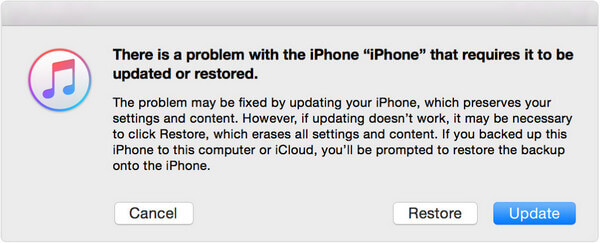
Nota: Se você não quer perder dados, basta iPhone de backup para o iTunese restaure o iPhone a partir do backup do iTunes após a remoção bem-sucedida da senha.
Esta página mostra principalmente 5 maneiras fáceis de ignorar a senha do iPhone. Não importa qual método, você deve fazer backup dos dados do iPhone primeiro, porque eles apagarão todos os dados do iPhone e restaurarão as configurações de fábrica. Agora é a sua vez. Não hesite em nos contatar se ainda tiver alguma dúvida.
Password Manager
1. 3 maneiras de ignorar e redefinir a senha ao esquecer a senha do Mac2. 4 truques para ignorar o iPhone bloqueado por senha XS/XR/X/8/7/6/5/43. Como corrigir o iTunes continua pedindo senha4. 2 maneiras de redefinir/recuperar a senha do Hotmail5. Os 10 melhores aplicativos de gerenciamento de senhas para Android6. Remova a senha do iPhone/iPad sem perda de dados
Para corrigir o bloqueio da tela do iPhone, a função de limpeza de senha pode ajudá-lo muito. E você também pode limpar facilmente a senha do Apple ID ou do Screen Time.
100% seguro. Sem anúncios.
100% seguro. Sem anúncios.
Parabéns!
Você se inscreveu com sucesso em nossa newsletter. O exclusivo 40% de desconto para assinantes é AISEFOKS . Agora você pode copiá-lo e usá-lo para aproveitar mais benefícios!
Copiado com sucesso!